必看|Linux運維中必用的工具,讓你輕松10倍
阿新 • • 發佈:2018-09-03
1.0 接收 RoCE linux系統中 小天 刻度尺 捕獲 https 網絡流量
iftop工具介紹
iftop 是網絡監控工具,它提供實時帶寬監控。
可以測量進出各個套接字連接的總數據量,捕獲通過網絡適配器收到或發出的數據包,然後將這些數據相加得到使用的帶寬。
iftop還可以用來監控網卡的實時流量(可以指定網段)、反向解析IP、顯示端口信息等。
下載源碼包
我們采用編譯安裝iftop,首先需要從iftop官網下載源碼包。
小天已經為您準備好了最新源碼包
下載地址如下:http://www.ex-parrot.com/~pdw/iftop/
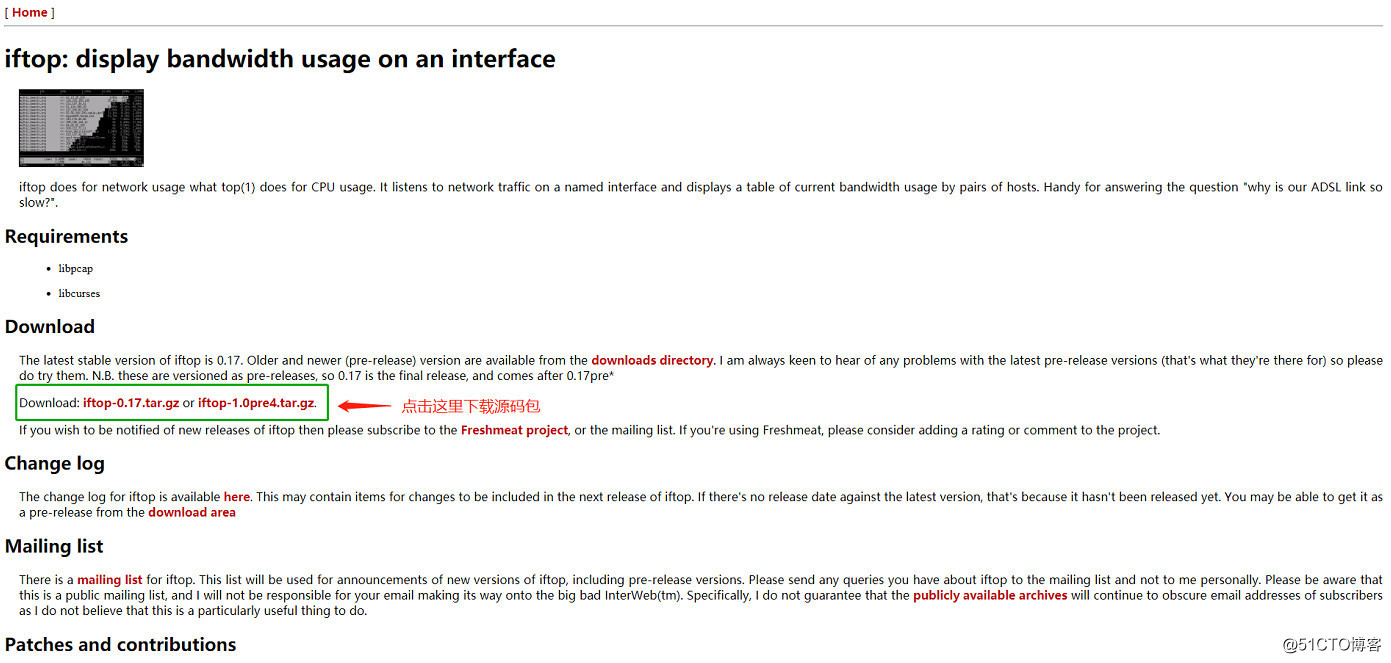
裝好基本的編譯所需的環境,比如make、gcc、autoconf等。
還需要安裝libpcap和libcurses。
yum install flex byacc libpcap ncurses ncurses-devel libpcap-devel -y
解壓,編譯安裝
tar zxvf iftop-1.0pre4.tar.gz
cd iftop-1.0pre4
./configure --prefix=/usr/local/iftop
make && make install
如果報錯(缺少pcap.sh則還需要安裝libpcap-devel-1.5.3-11.el7.x86_64.rpm):

點擊鏈接
https://pan.baidu.com/s/1b6WbVSyN-j4QVpycNrKJ4Q 密碼: cek9
(下載安裝包)或者點擊文末”閱讀原文“進入下載頁面
然後再回到上面的步驟:
rpm –ivh --nodeps libpcap-devel-1.5.3-11.el7.x86_64.rpm
cd iftop-1.0pre4
./configure --prefix=/usr/local/iftop
make && make install
運行iftop工具 :
/usr/local/iftop/sbin/iftop
效果如下圖:
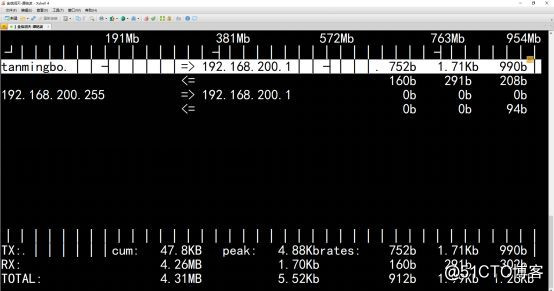
參數及說明
1、iftop界面相關說明
界面上面顯示的是類似刻度尺的刻度範圍,為顯示流量圖形的長條作標尺用的。
中間的<= =>這兩個左右箭頭,表示的是流量的方向。
TX:發送流量
RX:接收流量
TOTAL:總流量
Cumm:運行iftop到目前時間的總流量
peak:流量峰值
rates:分別表示過去 2s 10s 40s 的平均流量
2、iftop相關參數
常用的參數
-i設定監測的網卡,如:# iftop -i eth1
-B 以bytes為單位顯示流量(默認是bits),如:# iftop -B
-n使host信息默認直接都顯示IP,如:# iftop -n
-N使端口信息默認直接都顯示端口號,如: # iftop -N
-F顯示特定網段的進出流量,如# iftop -F 10.10.1.0/24或# iftop -F 10.10.1.0/255.255.255.0
-h(display this message),幫助,顯示參數信息
-p使用這個參數後,中間的列表顯示的本地主機信息,出現了本機以外的IP信息;
-b使流量圖形條默認就顯示;
-P使host信息及端口信息默認就都顯示;
-m設置界面最上邊的刻度的最大值,刻度分五個大段顯示,例:# iftop -m 100M
進入iftop畫面後的一些操作命令(註意大小寫)
按h切換是否顯示幫助;
按n切換顯示本機的IP或主機名;
按s切換是否顯示本機的host信息;
按d切換是否顯示遠端目標主機的host信息;
按t切換顯示格式為2行/1行/只顯示發送流量/只顯示接收流量;
按N切換顯示端口號或端口服務名稱;
按S切換是否顯示本機的端口信息;
按D切換是否顯示遠端目標主機的端口信息;
按p切換是否顯示端口信息;
按P切換暫停/繼續顯示;
按b切換是否顯示平均流量圖形條;
按B切換計算2秒或10秒或40秒內的平均流量;
按T切換是否顯示每個連接的總流量;
按l打開屏幕過濾功能,輸入要過濾的字符,比如ip,按回車後,屏幕就只顯示這個IP相關的流量信息;
按L切換顯示畫面上邊的刻度;刻度不同,流量圖形條會有變化;
按j或按k可以向上或向下滾動屏幕顯示的連接記錄;
按1或2或3可以根據右側顯示的三列流量數據進行排序;
按<根據左邊的本機名或IP排序;
按>根據遠端目標主機的主機名或IP排序;
按o切換是否固定只顯示當前的連接;
按f可以編輯過濾代碼,這是翻譯過來的說法,我還沒用過這個!
按!可以使用shell命令,這個沒用過!沒搞明白啥命令在這好用呢!
按q退出監控。
在Linux運維中,還有很多這種工具與方法可以使用,想快速了解到這些嗎?有多年經驗的老師,帶你學習Linux運維,讓你少走彎路。
A:“A辦公區的網絡不太好咦”
B:“今天C區這邊網速好快呀”
C:“上傳這麽快,咋下載這麽慢呢?”
以上場景,作為Linux運維剛入門的同學來講,這些問題應該會經常遇到。那有什麽方法可以方便快捷的了解情況呢?
以上情況可能跟系統資源、網絡狀態、網絡流量都有關系,也有可能就跟其中一個有關系。
在Linux系統中
top可以查看系統資源、進程、內存占用等信息。
netstat、nmap可以查看網絡狀態。
Iftop可以用來查看實時的網絡流量,監控TCP/IP連接等。
今天,小天就為大家介紹一個在Linux系統中經常會用到的工具——iftop
iftop工具介紹
iftop 是網絡監控工具,它提供實時帶寬監控。
可以測量進出各個套接字連接的總數據量,捕獲通過網絡適配器收到或發出的數據包,然後將這些數據相加得到使用的帶寬。
iftop還可以用來監控網卡的實時流量(可以指定網段)、反向解析IP、顯示端口信息等。
下載源碼包
我們采用編譯安裝iftop,首先需要從iftop官網下載源碼包。
小天已經為您準備好了最新源碼包
下載地址如下:http://www.ex-parrot.com/~pdw/iftop/
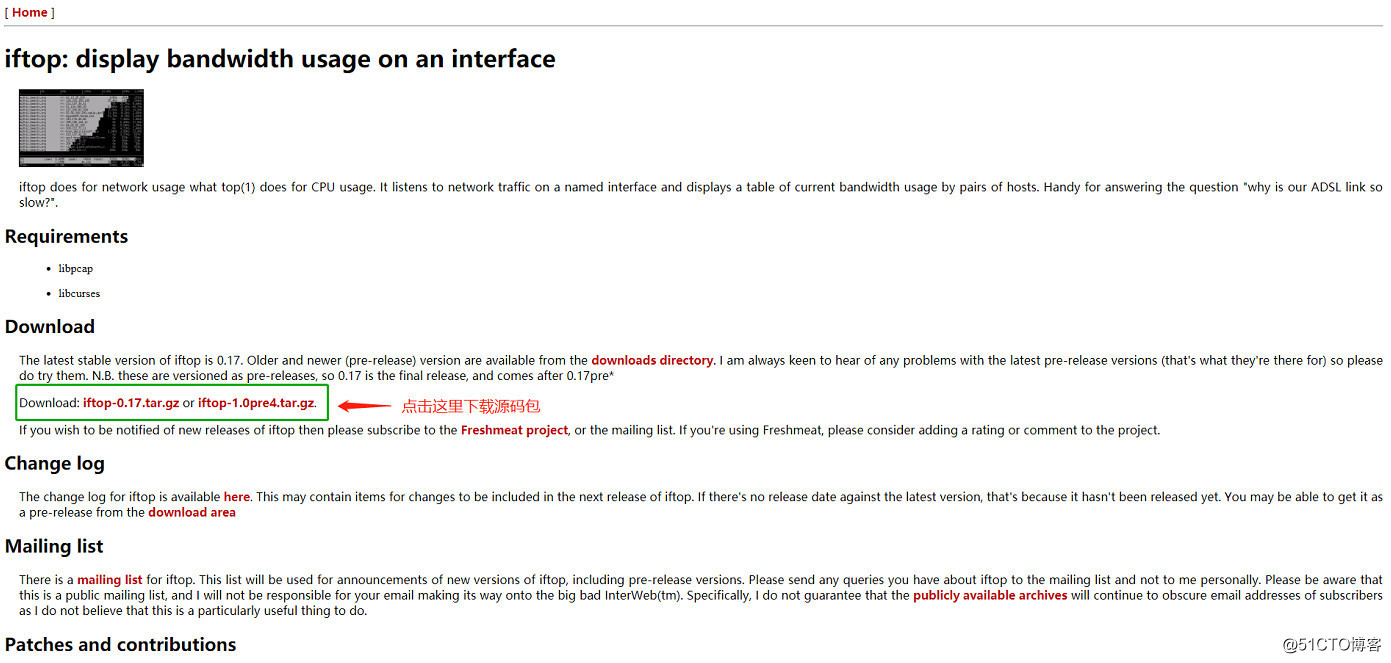
裝好基本的編譯所需的環境,比如make、gcc、autoconf等。
還需要安裝libpcap和libcurses。
yum install flex byacc libpcap ncurses ncurses-devel libpcap-devel -y
解壓,編譯安裝
tar zxvf iftop-1.0pre4.tar.gz
cd iftop-1.0pre4
./configure --prefix=/usr/local/iftop
make && make install
如果報錯(缺少pcap.sh則還需要安裝libpcap-devel-1.5.3-11.el7.x86_64.rpm):

點擊鏈接
https://pan.baidu.com/s/1b6WbVSyN-j4QVpycNrKJ4Q 密碼: cek9
(下載安裝包)或者點擊文末”閱讀原文“進入下載頁面
然後再回到上面的步驟:
rpm –ivh --nodeps libpcap-devel-1.5.3-11.el7.x86_64.rpm
cd iftop-1.0pre4
./configure --prefix=/usr/local/iftop
make && make install
運行iftop工具 :
/usr/local/iftop/sbin/iftop
效果如下圖:
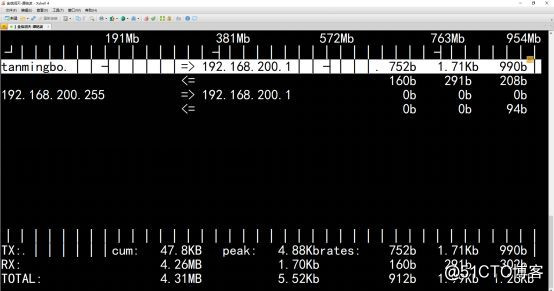
參數及說明
1、iftop界面相關說明
界面上面顯示的是類似刻度尺的刻度範圍,為顯示流量圖形的長條作標尺用的。
中間的<= =>這兩個左右箭頭,表示的是流量的方向。
TX:發送流量
RX:接收流量
TOTAL:總流量
Cumm:運行iftop到目前時間的總流量
peak:流量峰值
rates:分別表示過去 2s 10s 40s 的平均流量
2、iftop相關參數
常用的參數
-i設定監測的網卡,如:# iftop -i eth1
-B 以bytes為單位顯示流量(默認是bits),如:# iftop -B
-n使host信息默認直接都顯示IP,如:# iftop -n
-N使端口信息默認直接都顯示端口號,如: # iftop -N
-F顯示特定網段的進出流量,如# iftop -F 10.10.1.0/24或# iftop -F 10.10.1.0/255.255.255.0
-h(display this message),幫助,顯示參數信息
-p使用這個參數後,中間的列表顯示的本地主機信息,出現了本機以外的IP信息;
-b使流量圖形條默認就顯示;
-P使host信息及端口信息默認就都顯示;
-m設置界面最上邊的刻度的最大值,刻度分五個大段顯示,例:# iftop -m 100M
進入iftop畫面後的一些操作命令(註意大小寫)
按h切換是否顯示幫助;
按n切換顯示本機的IP或主機名;
按s切換是否顯示本機的host信息;
按d切換是否顯示遠端目標主機的host信息;
按t切換顯示格式為2行/1行/只顯示發送流量/只顯示接收流量;
按N切換顯示端口號或端口服務名稱;
按S切換是否顯示本機的端口信息;
按D切換是否顯示遠端目標主機的端口信息;
按p切換是否顯示端口信息;
按P切換暫停/繼續顯示;
按b切換是否顯示平均流量圖形條;
按B切換計算2秒或10秒或40秒內的平均流量;
按T切換是否顯示每個連接的總流量;
按l打開屏幕過濾功能,輸入要過濾的字符,比如ip,按回車後,屏幕就只顯示這個IP相關的流量信息;
按L切換顯示畫面上邊的刻度;刻度不同,流量圖形條會有變化;
按j或按k可以向上或向下滾動屏幕顯示的連接記錄;
按1或2或3可以根據右側顯示的三列流量數據進行排序;
按<根據左邊的本機名或IP排序;
按>根據遠端目標主機的主機名或IP排序;
按o切換是否固定只顯示當前的連接;
按f可以編輯過濾代碼,這是翻譯過來的說法,我還沒用過這個!
按!可以使用shell命令,這個沒用過!沒搞明白啥命令在這好用呢!
按q退出監控。
在Linux運維中,還有很多這種工具與方法可以使用,想快速了解到這些嗎?有多年經驗的老師,帶你學習Linux運維,讓你少走彎路。
文章來源:Linux培訓(http://www.runtimewh.com/xwzx/hydt/2018/0903/3139.html)必看|Linux運維中必用的工具,讓你輕松10倍
